比海飛絲更柔順的寫作體驗
比海飛絲更柔順的寫作體驗
本文介紹的是我的寫作三神器,確切來說是4個神器,因為第四大神器我前面介紹的太多了,這裡就不再贅述。 是的你肯定想到了,Markdown Nice....
現在來說是另外三大神器是什麼:
印象筆記:當然為知筆記,有道雲筆記,Bear,「卡片日記」都可以,蘿蔔青菜各有所愛。重要的不是工具,是收集素材資訊和靈感的習慣 幕布:另類思維匯入軟體,構建寫作大綱 Typora:Markdown本地寫作神器
印象筆記就不介紹了,前面已經說過。本來說說另外兩個。
幕布-另類思維導圖
江湖一直流傳著一個古老的傳說,在紛繁複雜的鋼筋水泥叢林中,有著這麼一群高效率人士,他們或西裝革履規行矩步或背心褲衩放蕩不羈。但是他們都有著同樣的習慣,那就是使用思維導圖來激發左右腦的潛能,利用記憶,閱讀,思維的規律,在科學與藝術,邏輯與想象之間平衡發展。開啟了自己大腦無限的潛能。
見賢思齊也好,東施效顰也罷,於是乎我不止一次的嘗試過各種mind軟體,但它們都讓我發出了同樣的驚歎:
「鼓搗半天才寫這麼幾個字,這TM是個啥玩意兒!!!」
是的,常規腦圖軟體給我的感覺有幾點:
軟體名字都很牛B,比如某知名腦圖軟體 Xmind...Zen... 又是X又是Zen,既神祕又玄幻。 市場上想得到的腦圖軟體都是基於圖形介面拖拽的操作邏輯。需要頻繁使用滑鼠進行操作(當然記得住快捷的人另算),對於習慣於鍵盤操作的人來說,效率太低。 有些人天生對圖形不敏感,圖形的理解和記憶能力遠低於文字理解能力,比如我,不會畫畫就算了,還看不懂畫,可以說既手殘又...算了不說了。
總之所謂的思維導圖對於我來說,真的是享用不來。 直到我遇到了幕布,大綱式筆記,還可以一鍵生成腦圖,全平臺支援,雲同步。
我記得在介紹筆記類軟體的時候,我說過,現在挑選軟體的重點就在於全平臺支援和同步。 手機更便捷,電腦更高效,能無縫切換,效率自然就高了。
這裡是幕布的官網:https://mubu.com/
這個軟體其實沒什麼太多好說的,說白了就是多級無序列表。
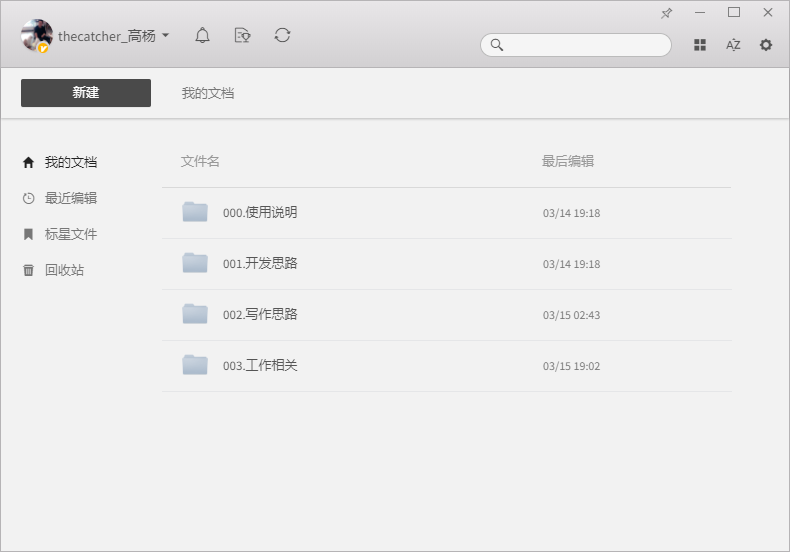
這是我的幕布的主介面,介面很簡約,看著中規中矩,但也不醜。
編輯的主介面也沒有太多功能:
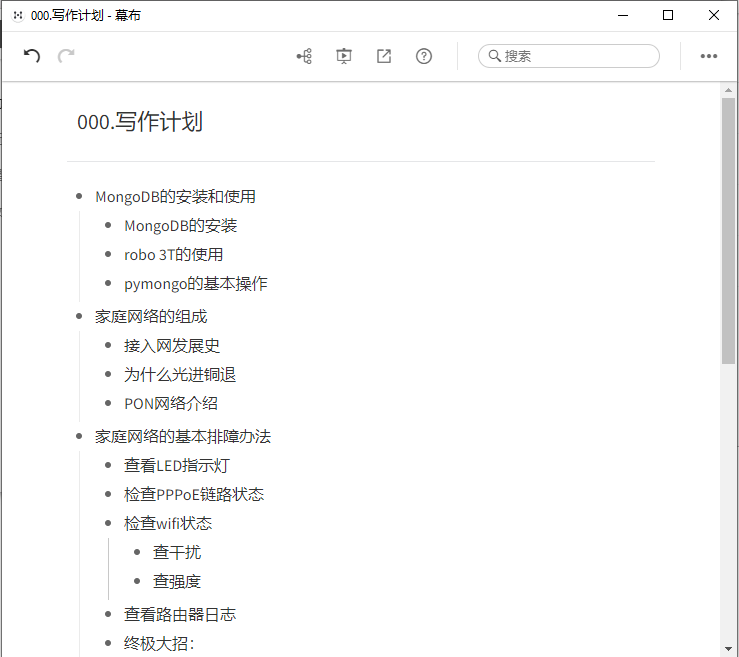
沒有什麼太花哨的功能,我也不想過多的吹捧。 在其主頁上有很多作品分享,如果有興趣可以在主頁上檢視。
幕布對我的最大意義就是拿來構建寫作提綱,比如上圖所展示的那樣,最近的寫作計劃,以及暫時想到的一些知識點。
那麼為什麼要專門選擇一個軟體來幹這事兒呢,我選擇它的原因有以下幾點:
功能單一(也可以叫功能專一),沒有太多幹擾 軟體體量小,啟動速度快 支援雲同步,吃飯,賣呆兒,等紅燈,上廁所,隨時隨地有靈感了就可以記錄下來 最後一點很重要...「儀式感」。這個後面雞湯裡再說再說
Typora 最好用的本地Markdown編輯器(沒有之一)
這個是Typora的官網:https://typora.io/ 大家可以去看看,這種設計風格對於我這種腦容量小的人來說很友好。
關於Markdown的語法之前已經有文章介紹過了。所以這裡不再贅述,有興趣的請在歷史訊息裡查詢《Markdown從入門到放棄其他編輯器》一文。
下載安裝不多說,一路下一步就可以,不像某些國產流氓軟體想讓過安裝過程的坑堪比數獨解題。
介面簡介
這個軟體第一次開啟其實我是有點懵的。
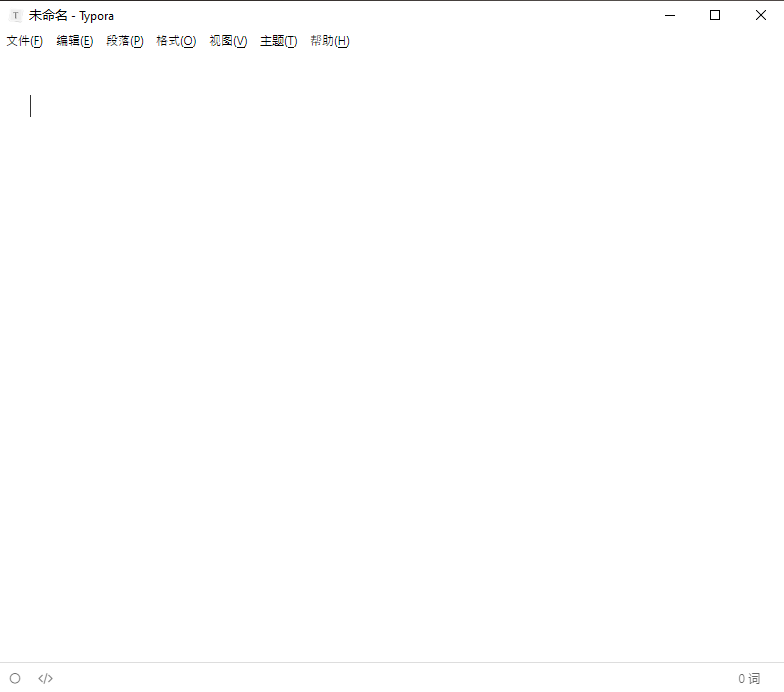
主流的Markdown編輯器一般都是左邊是原始碼,右邊是渲染結果。這個玩意兒好像長得不太一樣,一度我以為是我開啟方式不對。
後來看了下幫助文件才知道,是腦容量限制了我的想象力。當別家編輯器還在實時渲染預覽的時候,Typora已經做到了可見既可得。
什麼意思?
下面請跟著我開啟typora,輸入以下內容
# 吾碼2016簡介
** 吾碼2016** 雖然是一個新的公眾號,粉絲數量不多,閱讀量不大。但是該作者具備了以下優秀作者必備的素質:
- 技術能力過硬
- 語言風趣幽默
- 文字功底紮實
- 運營能力強悍
- 作者長得~~特別帥~~ 特別歡樂
所以 **吾碼2016**的作者相信!
在不久的將來,它可以成長為一個優質的受技術人員和非技術人員都歡迎的公眾號!
# 吾碼部落格簡介
[吾碼](https://www.cnblogs.com/thecatcher/) 是吾碼2016在部落格園的陣地。謝謝~
> 何為吾碼,老子曰:大象無形,大音稀聲,大道至簡。
> 故在“編”人員之極境乃有碼似無碼。手下有碼,心中無碼。
> 人碼合一是曰吾碼
> ----選自《吾碼2016的扯淡記錄》
然後你就會神奇的發現,當你輸入完成後,typora已經以迅雷不及掩耳盜鈴響叮噹仁不讓之勢完成了渲染,並且展示渲染後的結果給你。這才是真正的實時渲染!
所以typora的使用就很簡單了,直接輸入markdown原始碼即可。這裡再給幾個常用的快捷鍵,基本可以滿足流程的書寫了。
粗體:Ctrl+B 插入連結:Ctrl+K 下劃線:Ctrl+U
基礎配置
關於基礎配置這裡說兩點就行了。 在工具這方面我的原則是夠用就行,熟悉了以後在說其他的。
「顯示檔案樹和大綱」
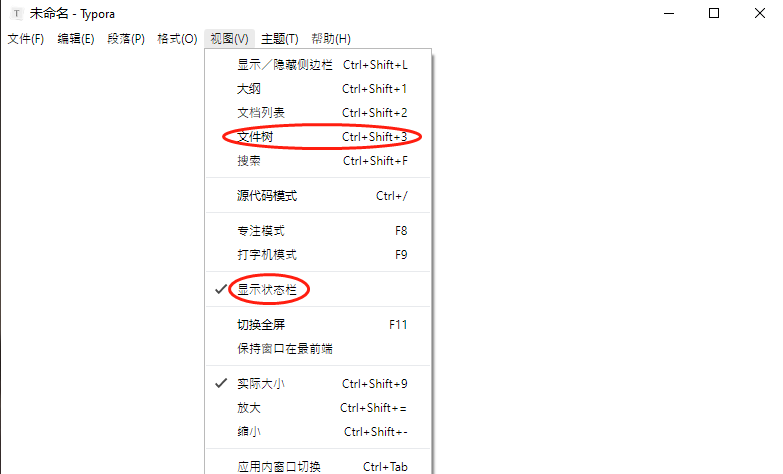
這個勾選上之後 在左邊可以看到側邊欄
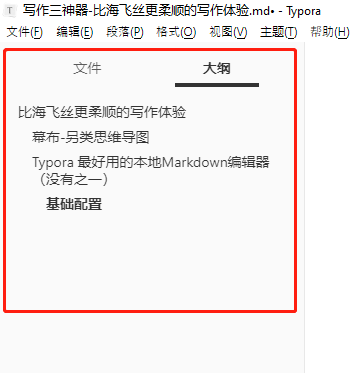
從這裡我們可以方便的開啟檔案或者檢視寫作大綱。這個大綱式根據我們的標題自動生成的,避免像我這類喜歡胡謅的人,寫著寫著忘了自己寫到哪兒了。
「嚴格模式和擴充套件語法」
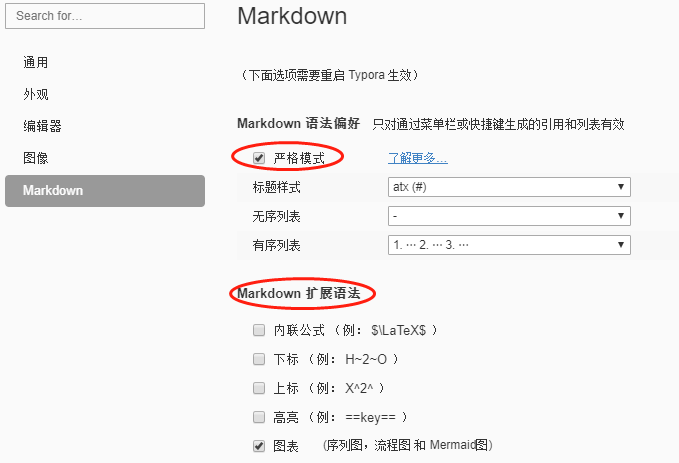
在檔案-偏好設定中,我們可以選擇嚴格模式和相關的擴充套件語法。所謂嚴格模式就是嚴格遵循GFM的Markdown語法。關於Markdown的那篇文章中介紹過Markdown的前世今生。GFM也就是github的Markdown語法格式。
另外在這個不起眼的位置可以選擇切換常規模式還是原始碼模式。
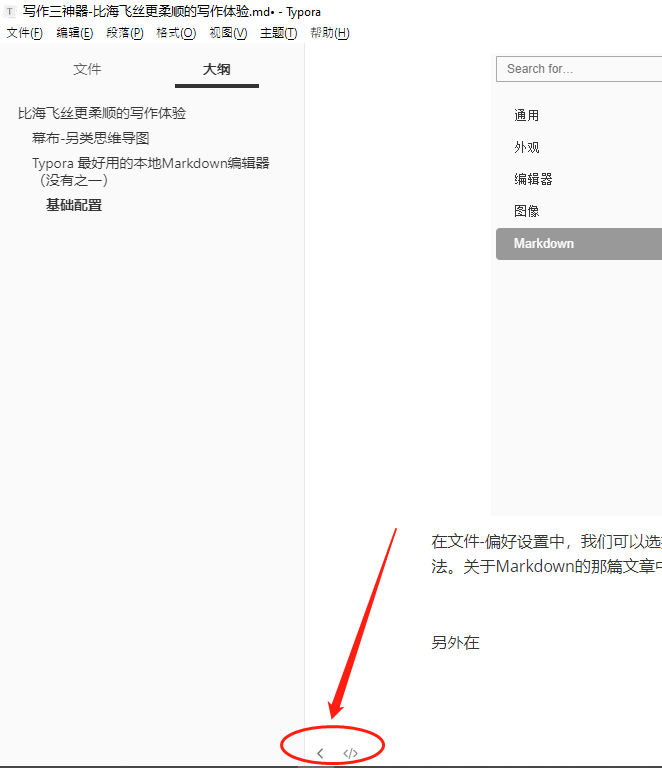
一般沒必要,我至今沒開啟過原始碼模式。
最後
生成的Markdown檔案可以直接匯入Markdown nice中進行主題渲染 關於我的整個寫作體系就介紹完了,涉及資訊收集和處理,markdown語法和一些工具。
前方高能,雞湯來襲~~
其實,寫個文章,根本不需要那麼多工具。介紹這麼多,可能在某些人看來就像孔乙己在炫耀自己會茴香豆的茴字的寫法一樣。有人是工具黨,有人是乾貨流,開心就好。
還有,其實今天介紹的這些玩意兒,印象筆記都有這些功能。為啥還要搞的這麼複雜呢?
這就像吃螃蟹一樣,有人直接撅開就啃,有人用蟹八件。這就是儀式感...
說實話其實是...
我是真的真的真的膈應印象筆記的編輯器!!!
現在這麼臃腫的體量!!!
蹲個坑想記錄下靈感,估計shi都拉完了印象筆記的app還沒啟動!!!
不是衝著我的筆記老本兒,我早丫挺的換平臺了!!!
!
本文使用 mdnice 排版
